

System Windows od dawna obsługuje kilka podstawowych emoji. W systemie Windows 10 poświęcono im nieco więcej uwagi. Klawiatura ekranowa w systemie Windows 10 pozwala wstawiać emotikony, ale jest najlepiej używana na tablecie. To nawet nie jest tak wspaniałe ani dostępne, jeśli używasz urządzenia z ekranem dotykowym. Jeśli jesteś na pulpicie, ta klawiatura ekranowa jest tym bardziej niewygodna, jeśli chcesz używać emotikonów w systemie Windows 10. Powiedział, że to zdecydowanie jeden ze sposobów na wstawienie emoji.
Kliknij prawym przyciskiem myszy pasek zadań i wybierz "Pokaż przycisk klawiatury dotykowej" z menu kontekstowego. Spowoduje to dodanie ikony klawiatury na pasku zadań. Powinno być tuż obok daty i czasu. Kliknij go, aby otworzyć klawiaturę dotykową.
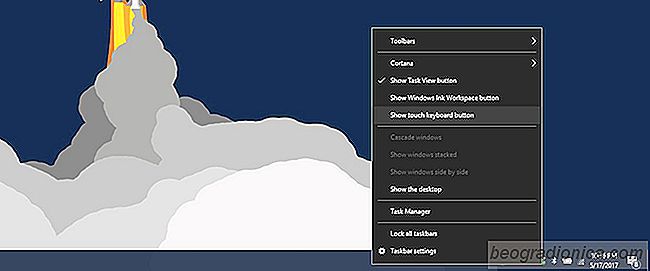
Klawiatura dotykowa ma przycisk emoji po lewej stronie spacji. Stuknij lub kliknij. Układ klawiatury zostanie przełączony na układ emoji. Możesz przejść do różnych kategorii emoji i kliknąć tę, której chcesz użyć.

Klawiatura dotykowa nie jest najwygodniejszym sposobem używania emoji w systemie Windows 10. Po pierwsze, jeśli przełączysz się na fizyczną klawiaturę, klawiatura dotykowa zamknie się automatycznie. Będziesz musiał otworzyć go ponownie za każdym razem, gdy chcesz wstawić emotikony. Znacznie lepszym sposobem na wstawienie emoji jest użycie aplikacji o nazwie WinMoji.

Jak wyłączyć kompresję tapet na Windows 10
Dobry wyświetlacz HD lub monitor 4K zasługuje na dobrą tapetę HD, aby z nią pojechać. Wyświetlacze, nawet jeśli nie są w jakości HD, UHD lub 4K, mają doskonałą jakość obrazu i prawdopodobnie starają się znaleźć dobre, wysokiej jakości tapety na pulpit. W przeciwieństwie do macOS, który sprzedaje się w sposób oszałamiający wizualnie, Windows 10 opiera się bardziej na praktyczności.

Jak dodać suwak jasności w systemie Windows 10
System Windows 10 ma suwak jasności, który jest ukryty głęboko w opcjach zasilania. Użytkownicy zwykle używają klawiszy funkcyjnych do zarządzania jasnością ekranu. HUD na Windows 10 daje wyobrażenie, jak jasny lub przyciemnić ekran. Tak było od wieków. Nawet Windows 7 nie miał suwaka jasności, który był łatwo dostępny dla użytkowników.